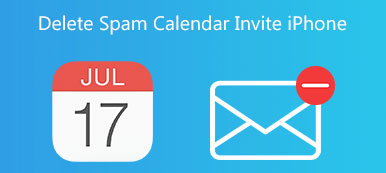Seu histórico do Safari funciona como um registro conveniente dos sites que você visitou. Ele permite que você revisite rapidamente um site que você visualizou recentemente sem ter que lembrar ou procurar o URL. Dessa forma, você pode acessar seus sites visitados com frequência de maneira mais conveniente. Além disso, você pode usar o Safari para sincronizar o histórico de navegação em vários dispositivos Apple, como iPhone, iPad e Mac. Assim, você pode continuar navegando em um dispositivo diferente de onde parou, desde que esteja conectado com o mesmo ID Apple.
No entanto, apesar da conveniência e eficiência do histórico do Safari, você pode excluir o histórico do Safari de tempos em tempos. Pode ser por motivos de privacidade ou segurança, ou você está ficando sem espaço em disco, ou encontrou problemas com o Safari, como tempos de carregamento lentos, erros do site ou comportamento inesperado, limpar o histórico e os caches às vezes pode resolver esses problemas .
Assim, aqui damos a você um guia detalhado sobre como limpar o histórico no Safari no iPhone, iPad e Mac, continue lendo para aprender os 4 métodos fáceis.
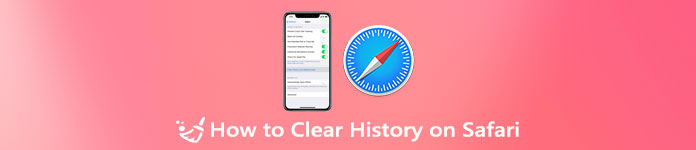
- Parte 1. Como excluir o histórico do Safari no iPhone/iPad
- Parte 2. Excluir o histórico do Safari no Mac
- Parte 3. Perguntas frequentes sobre como limpar o histórico no Safari
Parte 1: Como limpar o histórico de navegação do Safari em um iPhone ou iPad
Na primeira parte, gostamos de mostrar 2 métodos simples para remover seu histórico do Safari de um dispositivo iOS. Seja qual for o motivo, quando você precisar limpar o histórico no Safari, poderá usar qualquer uma das soluções abaixo.
Maneira comum de limpar o histórico do Safari
Passo 1Vou ao Configurações aplicativo em seu dispositivo iOS. Aqui nesta parte, tomamos o iPhone como exemplo para mostrar como excluir seu histórico do Safari. Role para baixo para encontrar o Safári opção. Você precisa tocar nele para entrar na interface principal do Safari.
Passo 2iOS é projetado com um Limpar histórico e dados do site recurso para você remover seu histórico de navegação do aplicativo Safari. Você pode rolar para baixo até a tela inferior para encontrar a opção. Toque nele e depois toque Limpar histórico e dados para confirmar sua operação.
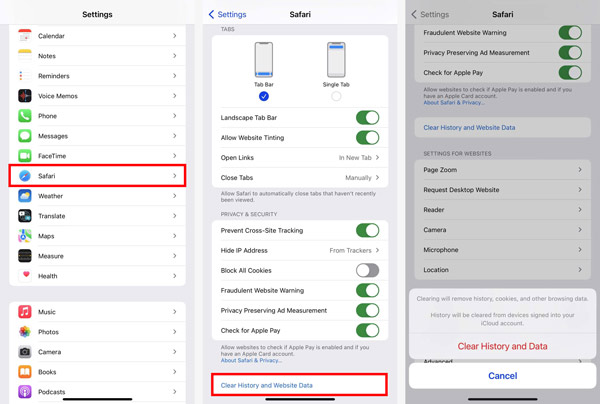
Com este método, você pode excluir facilmente o histórico no Safari do seu iPhone ou iPad. Na interface do Safari, você também pode bloquear todos os cookies, proteger sua privacidade, impedir o rastreamento e ajustar outras configurações.
Melhor maneira de limpar completamente o histórico no Safari

4,000,000+ Transferências
Limpe o histórico de navegação, caches, cookies e outros dados inúteis no Safari.
Ofereça 3 níveis de apagamento para limpar todos os dados do iOS no iPhone e iPad permanentemente.
Exclua arquivos inúteis, duplicados, dados grandes e antigos e muito mais para liberar espaço no iPhone.
Desinstale aplicativos não utilizados, proteja dados privados e comprima fotos grandes.
Passo 1 Faça o download gratuito e abra este software removedor de histórico do Safari no seu computador. Conecte seu iPhone ao computador e conecte-o com sucesso.

Passo 2 Escolha Liberar espaço da barra lateral esquerda após a conexão. Você pode clicar no Quick Scan botão para começar a digitalizar todos os tipos de dados neste iPhone.

Passo 3 São oferecidas 4 opções para gerenciar o armazenamento do seu iPhone, Apagar arquivos de lixo, Desinstalar aplicativos, Excluir arquivos grandes e Limpar fotos. Você pode confiar neles para excluir dados indesejados, incluindo o histórico do Safari no seu iPhone.

Parte 2: Como limpar o histórico, cookies e caches do Safari no seu Mac
Se você é um usuário de Mac e deseja remover seu histórico de navegação, cookies e caches do Safari, também pode aprender 2 métodos fáceis nesta parte.
Maneira regular de limpar o histórico no Mac Safari
Passo 1 O Mac oferece uma maneira simples de limpar rapidamente seu histórico de navegação, cookies, caches e outros dados do site de Safári. Você pode abrir o aplicativo Safari no seu Mac, clicar no menu superior do Safari e escolher o Limpar Histórico opção.
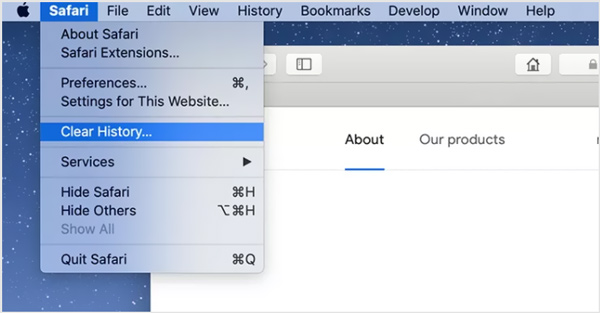
Passo 2 Você pode selecionar um período de tempo específico como a última hora, hoje, hoje e ontemou toda a história do Limpar lista suspensa para limpar o histórico no Safari. Esta operação também removerá cookies relacionados e outros dados do site.
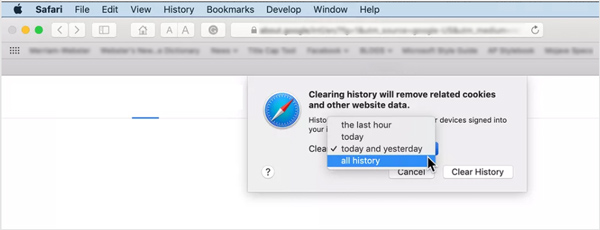
Passo 3 Para remover seu histórico do Safari do Mac, você também pode clicar no topo História menu e, em seguida, use o Limpar Histórico opção. Aqui você terá as mesmas opções, a última hora, hoje, hoje e ontem, e todo o histórico.
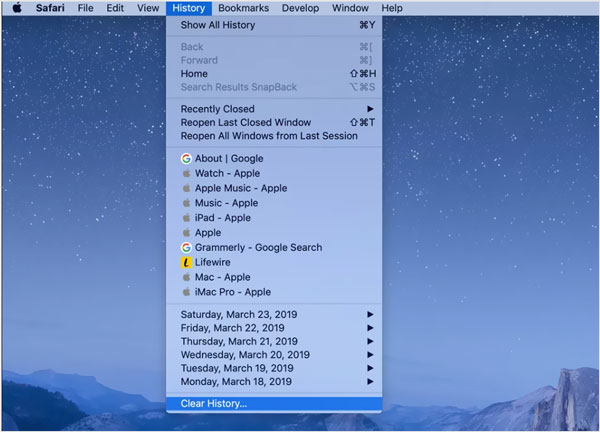
Maneira profissional de limpar o histórico do Safari no Mac
Você também pode contar com o software de limpeza de dados Mac Safari fácil de usar, Mac limpador para limpar histórico, caches e cookies no Safari.

4,000,000+ Transferências
Exclua o histórico de navegação, cache e cookies do Safari no Mac com segurança.
Remova arquivos indesejados, dados antigos e grandes indesejados para um novo espaço de armazenamento do Mac.
Monitore o desempenho atual do sistema macOS e mantenha o Mac em bom estado.
Gerencie o armazenamento do Mac, oculte/criptografe dados privados e otimize o desempenho do Mac.
Passo 1 Quando você entra no Mac Cleaner, são oferecidos 3 recursos principais, Status, Limpador e Kit de ferramentas. Você pode primeiro clicar no Status para verificar o status atual do Mac, como CPU, Memória e Disco.

Passo 2 Para limpar o histórico do Safari no seu Mac, você deve escolher o Limpador recurso. Clique no Escanear botão para começar a verificar o histórico do Safari, caches, cookies e outros arquivos inúteis no seu Mac.

Passo 3 Quando a digitalização estiver concluída, clique no botão Ver botão para verificá-los. Em seguida, você pode selecionar todos os históricos de navegação, cache e cookies no Safari e removê-los do seu Mac clicando no botão peixe de água doce botão.

Leitura adicional:
Como apagar arquivos de vírus com CCleaner para iPhone e sua melhor alternativa
Melhores soluções para acelerar o safari lento no Mac
Parte 3: Perguntas frequentes sobre como limpar o histórico no Safari
A desinstalação do aplicativo Safari excluirá todo o histórico e dados do site?
sim. Depois de desinstalar o aplicativo Safari, todos os dados relacionados, incluindo o histórico, também serão removidos.
Como bloquear todos os cookies e dados de sites do Safari em um Mac?
Para evitar cookies do Safari e vários dados de sites, você pode abrir o aplicativo Safari, clicar no menu Safari e selecionar a opção Preferências no menu suspenso. Clique na guia Privacidade e ative Bloquear todos os cookies.
Como criar navegação privada no Safari?
Com a navegação privada do Safari, você pode facilmente impedir que todos os dados do site sejam salvos. Você pode abrir o Safari, tocar no Envie o botão e escolha Nova janela privada. Você também pode tocar no Tabs botão ver o histórico de navegação anônima de sites.
Isso excluirá todos os meus favoritos ao limpar o histórico do Safari?
Não, limpar seu histórico de navegação no Safari não excluirá seus favoritos. Os favoritos são separados do seu histórico de navegação e podem ser acessados mesmo depois de limpar o histórico.
Limpar o histórico em um dispositivo o apaga em todos os meus dispositivos?
Limpar o histórico do Safari em um dispositivo não o limpará automaticamente em todos os seus dispositivos. No entanto, se você tiver o Safari habilitado para sincronização do iCloud, limpar o histórico em um dispositivo pode acionar o processo de sincronização e, eventualmente, remover o histórico de outros dispositivos sincronizados também.
Conclusão
O histórico coletado do Safari no seu iPhone ou Mac ocupará muito espaço de armazenamento. Além disso, esses históricos de navegação, caches e cookies no Safari também podem diminuir o desempenho e revelar suas informações pessoais. Você pode usar os métodos acima para facilmente limpar histórico no Safari.